ADOBE ILLUSTRATOR 7.0 (часть 2)
Диалоговое окно Check Spelling (Проверка орфографии)
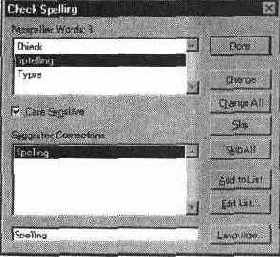
Флажок Case Sensitive (С учетом регистра) позволяет различать слова с прописной («большой») и со строчной '(«маленькой») букв. Затем следует выполнить один из многочисленных альтернативных вариантов. Для замены неправильного слова правильным из списка или из поля ручного ввода следует нажать одну из кнопок Change (Заменить) или Change All (Заменить все). Кнопка Change (Заменить) осуществит замену только первого случая неправильного слова в тексте и выделит следующий случай, а кнопка Change All (Заменить все) сразу исправит все случаи неправильного правописания данного слова. Если слово попало в список неправильных только потому, что отсутствует в словаре, например, сокращение, фамилия или редкое слово, то следует нажимать одну из кнопок Skip (Пропустить) или Skip All (Пропустить все). Различие этих кнопок идентично различию кнопок Change (Заменить) и Change All (Заменить все). Это слово будет удалено из списка неправильных, но при следующей проверке снова будет квалифицировано как неправильное. Чтобы избежать подобной ситуации, это слово можно добавить в словарь, нажав на кнопку Add to List (Добавить). Можно добавить несколько слов за один щелчок, если выделять нужные слова в списке при нажатой клавише <Ctrl>. В новый список слово также могло быть добавлено с ошибкой, поэтому в программе предусмотрена возможность редактирования добавленных слов. Нажатие на кнопку Edit List... (Редактировать...) выводит на экран диалоговое окно Learned Words (Выученные слова) (Рисунок 11-49), в котором по тем же принципам можно отредактировать, добавить (кнопка Add), заменить (кнопка Change) или удалить (кнопка Remove) выделенное в списке слово. Кнопка Language... (Язык...) (см. Рисунок 11-48) выводит диалоговое окно Open (Открытие файла), в котором можно выбрать словарь другого языка.